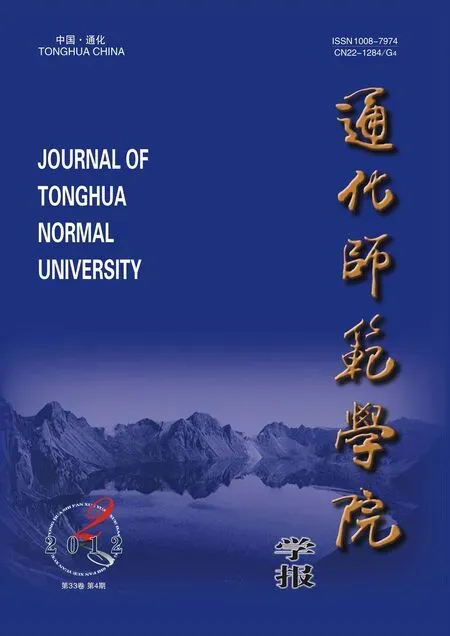个人U盘系统的构建与U盘病毒防治方法
骆焦煌
(泉州纺织服装职业学院 计算机系,福建 泉州 362000)
电脑已成为人们生活、工作中不可或缺的一部分,在公司和家里无处不见,电脑给我们带来方便的同时,有时候操作起来也会让人觉得很麻烦.如应用软件,编写的程序,书写的文档等,无论是家里或者是办公室的电脑都需要重复安装软件、复制文件等操作.这些繁锁、重复的操作过程对于计算机用户来说无非是增加额外的工作量.如果能把操作系统装在自己随身携带的U盘里,不管是家里电脑还是办公室电脑,只要把U盘插在电脑上都可以启动自己平时最习惯用的桌面和工作的环境,不必因不同的电脑上对文档,程序的同步操作而烦恼[1].
1 U盘系统的分类
U盘系统大致可分为两类,一类是U盘口袋系统型,如:v3、ceedo等,它们不能引导电脑启动,依赖于Windows系统本身,另一类是Windows XP Embedded、LINUX等,它们是真正的系统,可以引导电脑启动,方便工作的应用.以下介绍几种常见的移动式系统.
(1)Prayaya V3.是一个口袋系统,像一个小型的Windows,可以安装到U盘、移动硬盘,MP3、MP4等存储介质上,也可安装到本机的逻辑分区上.然后把你需要的软件安装进去,例如:QQ聊天软件、OFFICE办公软件、360 IE浏览器、杀毒软件、游戏软件等;可以带着U盘进行移动办公,不会在本机留下任何的操作记录,而是把所有的操作都记录在U盘V3系统中,安全方便.即使重装电脑系统,常用软件也不用再安装了,插上安装有V3的U盘就能直接使用了.
(2)Mojopac.是由RingCube科技术公司新开发的软件,功能与CEEDO类似,程序的体积要比CEEDO大好几倍,当然功能相对来说也要强大的多.它可以让你的iPod、外置硬盘、U盘,或者其它存储设备摇身变为一台“私人便携PC”的软件.它可以把你的XP桌面、用户账号、程序和习惯设定都放进可移动存储设备中,只要带着该移动存储设备,就可以把个人数据和习惯设定放进不同的电脑上自由工作,真正的体验即插、即设、即用.
(3)WinPE.Windows PreInstallation Environment(Win PE),是一个基于保护模式下运行的Windows XP Professional的工具,是带有限服务的最小Win32子系统,它包括运行Windows安装程序及脚本、连接网络共享、自动化基本过程以及执行硬件验证所需的最小功能[2].能创建和格式化硬盘分区等操作,并且可以访问NTFS文件系统分区和内部网络的权限.也可以安装到硬盘和移动存储盘中,实现硬件检测维护、修整磁盘等.
2 构建个人U盘系统
目前网络上流传的U盘上的Windows PE系统有很多,都是在精简版的Windows XP基础上再添加一些系统维护工具制作出来的,它们的主要区别是添加系统维护工具软件的多与少,添加的越多其应用性就越广,相应占用的容量也就越大,一般在40MB至250MB之间.如:老毛桃制作的WinPE专用工具,容量仅43M,它体积虽小,但已能满足常用的系统维护,而且操作简单[3].下文是将PE-XP-v1.9.6安装到U盘的操作方法.
需要注意的是,要制作U盘系统,一定要先保证主板和U盘都支持USB引导启动(目前的主板都支持或者查看说明书),并且要在主板的CMOS中设置USB为第一启动,只有满足这两个条件后才能保证U盘系统能制作成功.
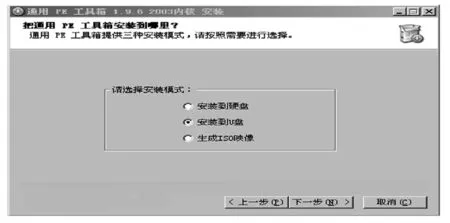
图1 通用PE工具安装窗口

图2 制作U盘启动窗口

图3 写入Grub引导窗口
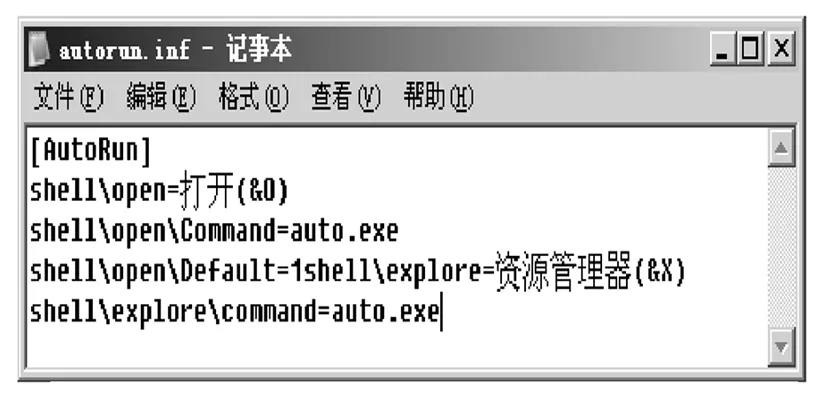
图4 Autorun.inf文件
U盘系统安装操作一:先把U盘插到电脑上,对U盘的数据进行备份,然后格式化U盘.从网络上下载“PE-XP-V1.9.6.zip”文件,用解压软件WinRAR将其解压得到TonPE-XP-V1.9.6.exe.直接运行“TonPE-XP-V1.9.6.exe”文件,打开“通用PE工具箱”窗口,在窗口中显示该软件的功能说明,阅读完点击“下一步”按钮,显示把通用PE工具箱安装到哪里?如图1,此窗口提供安装的三种模式:模式一安装到硬盘,模式二安装到U盘,模式三生成ISO映像,选择模式二,点击“下一步”按钮,出现用于制作通用PE工具箱U盘启动窗口,如图2,该窗口列出制作U盘的两种模式(方法一(GRUB);方法二(IO+GRUB))和选择U盘盘符.选择方法一或方法二都可行,再选择U盘在电脑上显示的盘符,点击“安装”按钮,跳出写入Grub引导窗口,如图3,在此窗口中选择hd1磁盘(hd1表示该U盘),选中“不保存原来的MBR”,“启动时不搜索软盘”,“不引导原来的MBR”三个选项,点击“安装”按钮,出现Dos窗口的提示信息“MBR/BS has been successfully installed,Press any key to continue”即表示MBR/BS已写入成功,按任意键继续,此时在键盘上按下任意键,返回写入Grub引导窗口,点击“关闭”按钮,出现通用PE工具箱已安装到你的系统窗口,点击“完成”,自动关闭安装PE通用工具箱安装向导窗口,然后将电脑重新启动.
安装操作二:下面以主板中具有“USB-HDD”、“USB-ZIP”或Removeable等之类的选项进行详细介绍.重新启动电脑,根据屏幕的按键(Del)提示点击进入CMOS主界面,选择“Advanced BIOS Features”选项,按回车键确认进入该选项的子菜单窗口,选择“Hard Disk Boot Priority”选项,用键盘向下按键选择U盘,用“+”移动,使U盘成为第一硬盘引导,按ESC键返回“Advanced BIOS Features”子菜单窗口,选择“First Boot Device”选项,按回车键进入该子选项的参数选择设置窗口,选择“USB-HDD/USB-ZIP”或“Removeable”,按回车键即将主板第一启动设为移动设备引导,按下F10键,保存COMS的设置[4].插上U盘重新启动电脑,看看是否会出现从USB引导的相关信息,如果有出现则说明U盘系统安装成功,此时要等待1、2分钟才可看到屏幕滚动信息,进入U盘上的Windows XP系统.其系统的窗口界面与正常电脑系统窗口界面相同,操作过程也基本一致,如可以像正常电脑系统上对文件进行浏览、拷贝、移动、删除、网络的设置、宽带的连接和程序的安装等.在“开始”菜单的程序项中可以看到已经集成了几十个各具功能的系统维护软件,满足解决系统的各类问题.U盘系统不依赖硬盘的支持,各自独立,因此,可以在任意一台支持可移动设备启动的电脑中使用.如果没有出现USB引导信息则说明主板或U盘不支持可移动设备引导启动,或者是在安装的过程中哪一步操作错误,重新安装一次看是否能解决.
3 U盘病毒
U盘作为一种最常用的输入输出设备,也难逃病毒的侵袭,凡是可以通过移动存储介质进行传播的病毒称之为U盘病毒.病毒在U盘上写入自动运行的配置文件Autorun.inf,并同时把自身复制到U盘上,导致用户双击打开U盘后直接执行病毒文件,完成了病毒传播的感染过程,而用户则无法察觉.如图4所示,是一个典型的U盘病毒所写的配置文件,虽然文件中只有简简单单的几行语句,但一旦打开U盘后便会自动运行病毒文件Auto.exe.Autorun.inf和Auto.exe两个文件一定会成对出现在U盘中,而且文件属性往往被设置为隐藏,使用户无法直接发现.当U盘插到计算机上并打开时,操作系统会自动被病毒感染,且会在各个分区下成对写入这两个文件,包括新插入的U盘、移动硬盘和存储卡等,以此来继续感染下一台计算机.
感染U盘病毒后,常常出现以下几种现象:盘符被更改成文件夹图标;双击盘符出现打开方式的快捷菜单或提示格式化磁盘;右键点击盘符出现“自动播放”选项;根目录下出现Autorun.inf文件等.
4 U盘病毒防治措施
在了解U盘病毒的基本原理后,可以采取两种有效的防止措施.第一种是通过关闭系统默认的自动播放功能,来防止带毒U盘插入计算机就会自动感染病毒的情况发生.关闭自动播放功能的方法有多种,如,插入U盘时按住“Shift”键;修改注册表有关键值;禁止Shell Hardware Detection服务等.但简单易行的做法是使用组策略,一次性全部禁用Windows的自动播放功能.以Windows XP为例,其步骤是:“运行gpedit.msc文件,打开”组策略“窗口,选择”本地计算机策略“,打开”计算机配置->管理模板->系统“对象,在系统对象的”设置“栏下,双击”关闭自动播放“,选择”设置“选项卡,选取“已禁用”,单击“确定”退出.此方法可以防止病毒程序自动运行.第二种是在U盘根目录下建立一个文件夹,将其命名为Autorun.inf.由于Windows系统规定在同一目录中,同名的文件和文件夹不能共存,这样病毒就不能创建Autorun.inf文件,无法感染这个U盘.目前很多杀毒软件和安全工具,就采取这一措施,使得U盘具有一定的免疫功能.
如果系统不幸感染U盘病毒,通常应升级杀毒软件的病毒库,重新启动后进入安全模式下全面杀毒.杀毒前切记不要双击驱动器盘符,避免病毒的再次运行.如果此时想打开硬盘,可以通过资源管理器左侧栏点击进入[5].如果杀毒失败需要重装系统,则应注意重装后只有C盘中的病毒被清除掉了,其他盘中的病毒依然存在,双击其他盘符时病毒会重复感染系统,所以重装系统后,要立即对其它逻辑分区进行查杀.
5 U盘的安全使用
防范U盘病毒,不但要有防止措施,还必须注意以下几个方面:
①打开U盘前先进行杀毒处理.有的病毒文件利用人们的好奇心,取一个有诱惑性的名字,引诱用户打开,从而感染病毒和传播,因此不要随便打开U盘中的不明文件.②尽量避免双击方式打开U盘,而是右键选择打开U盘;或使用资源管理器打开U盘或在资源管理器的地址栏中输入U盘盘符或在开始运行中输入U盘盘符.③不使用U盘时,最好不要把U盘插在计算机上,以减少中毒的机率.④要尽量打开U盘写保护功能.部分U盘具有硬件写保护开关,由于任何病毒都不可能启动硬件电路开关,因此在操作使用过程中,如果只需要读取U盘文件,应打开硬件写保护,防止病毒趁机写入.
6 结语
构建个人U盘系统不仅能保护信息的安全,也是一个可移动式系统的电脑.但由于U盘也会被病毒所感染,用户在使用U盘进行数据存取时,应该注意U盘病毒的防范.文章中介绍几种U盘病毒的防范和措施,但不能保证U盘的绝对安全,因为病毒也在不停地进化和升级,因此,使用计算机用户要密切关注U盘病毒的最新动态,根据安全厂商和有关部门的建议,及时采取针对性措施,才能最大限度地提高U盘的安全性.
参考文献:
[1]程智君.基于U盘的操作系统安装研究[J].科技广场,2010(30):144-145.
[2]赵志强.基于WinPE的便携式维护系统的构建[J].中华医学图书情报杂志,2010(6):57-59.
[3]杨金荣.基于U盘的多环境快速安装研究[J].电脑知识与技术,2011(18):4471-4472.
[4]任进.用U盘安装XP操作系统(WinPE下硬盘安装)[J].电脑知识与技术,2009(9):2384.
[5]林建.浅谈计算机病毒[J].武警工程学院学报,2002(4):23-25.